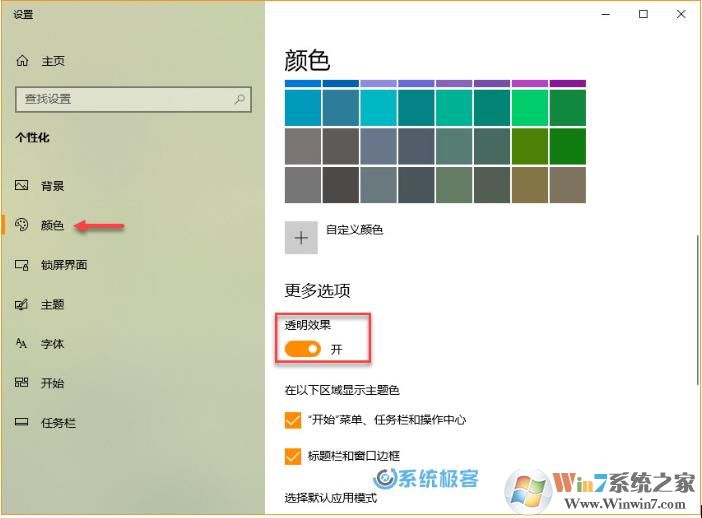
注册表调透明度步骤:
您可以通过更改注册表的方式,来增加 Windows 10 任务栏的半透明效果:
1使用 Windows + R 快捷键打开「运行」—— 执行 regedit 打开「注册表编辑器」
2导航到:
计算机\HKEY_LOCAL_MACHINE\SOFTWARE\Microsoft\Windows\CurrentVersion\Explorer\Advanced
3在 Advanced 项下创建一个名为 UseOLEDTaskbarTransparency 的 32 位 DWORD 值

4双击 UseOLEDTaskbarTransparency 并将其值设置为 1 (十六进制)
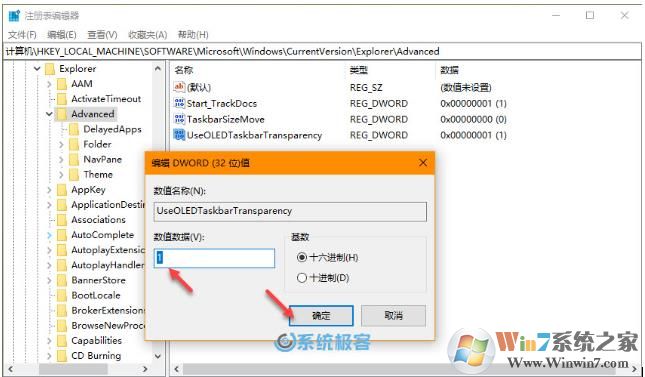
5更改完成后,重启计算机让它生效。
6在「Windows 设置」——「个性化」——「颜色」页面关闭再重新启用以下选项(如果此前有开启):
- 从我的背景自动选取一种主题色
- 「开始」菜单、任务栏和操作中心
- 标题栏和窗口边框
重启上述选项后,Windows 10 将根据注册表中配置的透明度来进行显示。
分享到:

